苹果手机怎么设置成屏幕不旋转 怎样关闭苹果手机屏幕的自动旋转
在如今的移动设备时代,苹果手机已成为人们生活中不可或缺的一部分,有时候我们可能会遇到一些困扰,比如屏幕不断旋转。当我们希望固定手机屏幕的方向时,自动旋转功能可能会给我们带来一些不便。如何设置苹果手机以阻止屏幕的自动旋转呢?在本文中我们将为您提供一些简单的方法和步骤,帮助您关闭苹果手机屏幕的自动旋转功能。让我们一起来了解吧!
怎样关闭苹果手机屏幕的自动旋转
操作方法:
1.打开设置-通用-辅助功能,找到辅助触控并打开。得到小方块辅助图标。
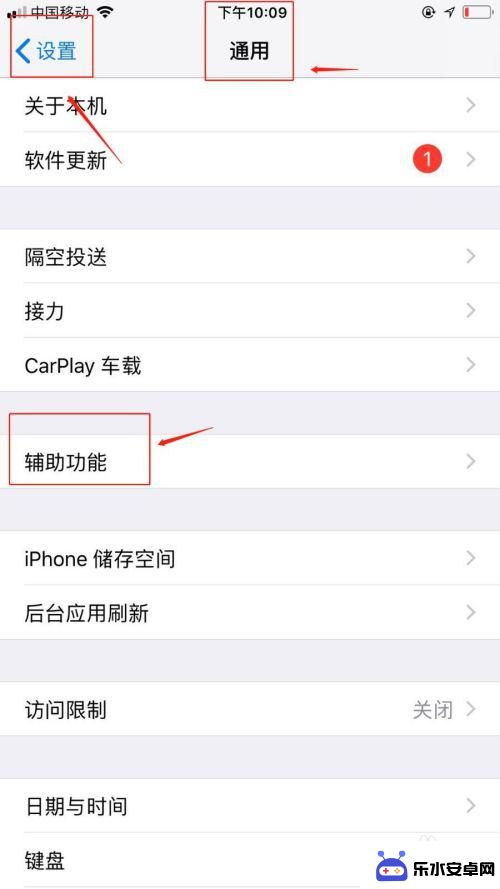
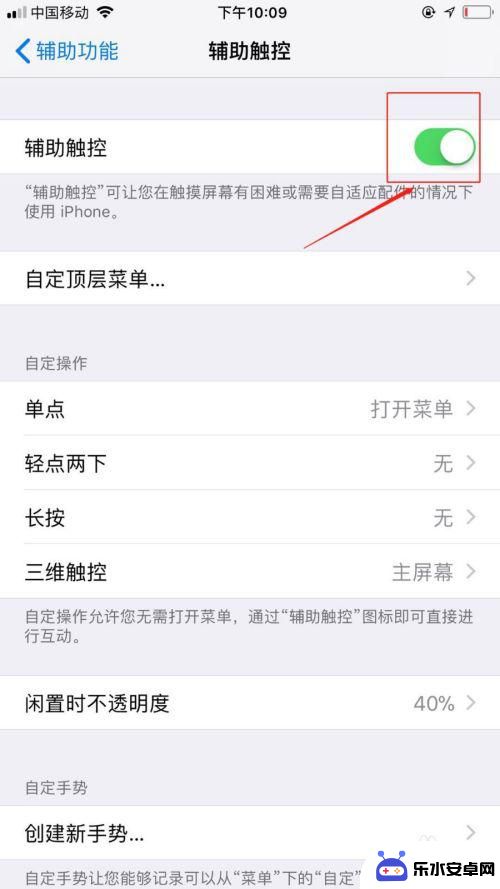
2.打开小方块,点击控制中心。找到被箭头围住的锁图标,即为自动旋转屏幕功能键。
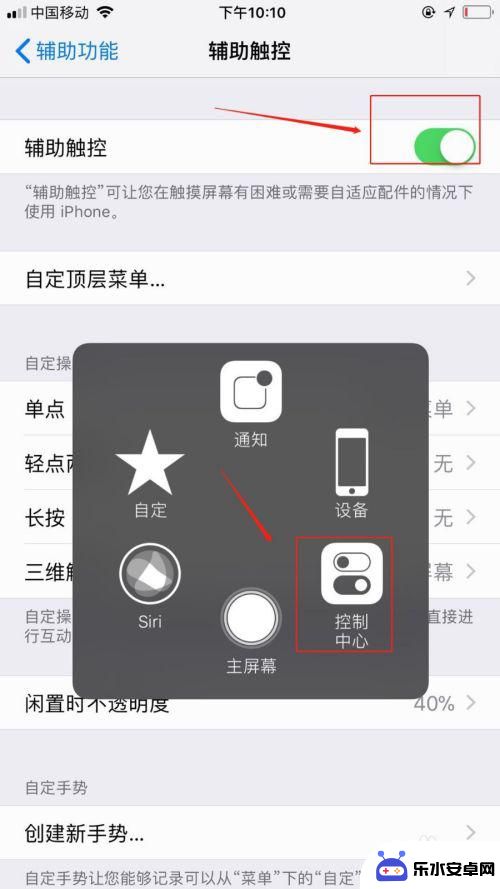
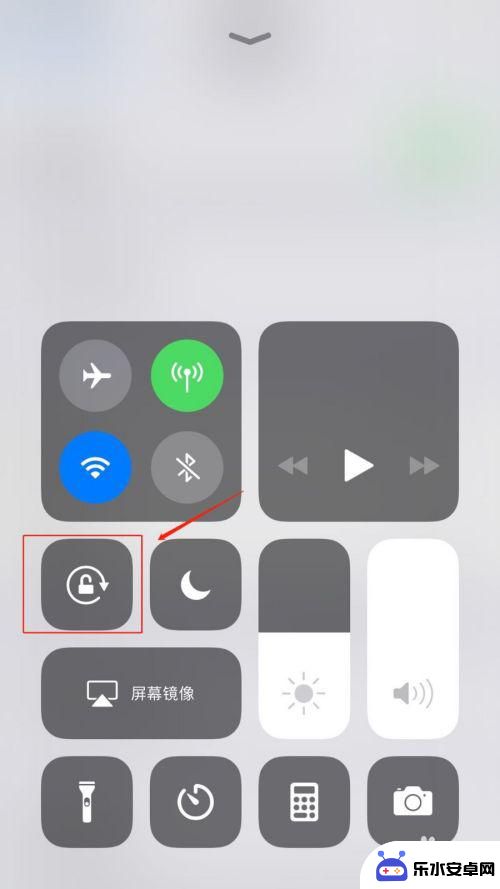
3.若图标显示白色,即代表已开启旋转功能。点击显红色,即可将其关闭。
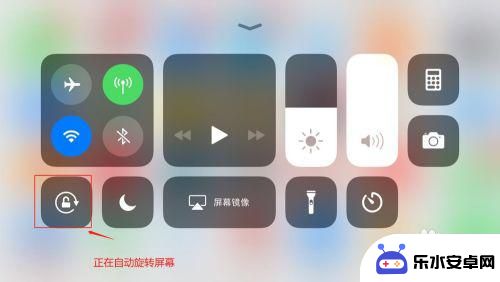
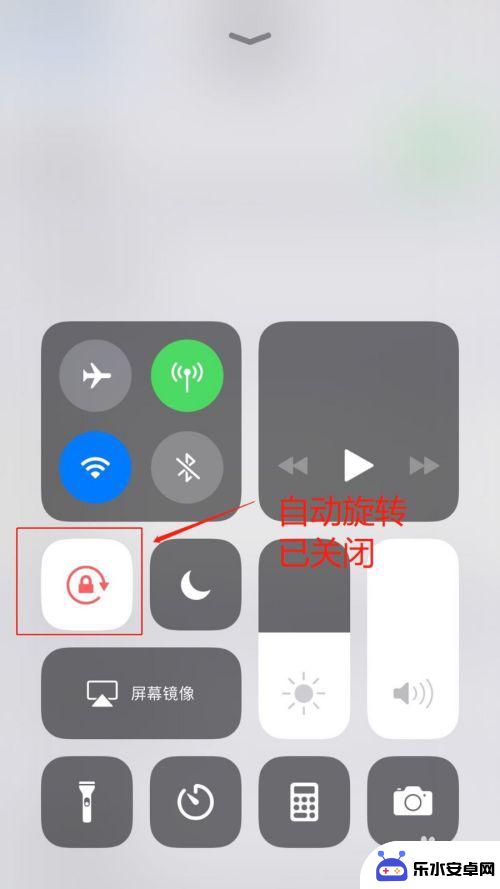
以上就是苹果手机怎么设置成屏幕不旋转的全部内容,有出现这种现象的朋友可以尝试以上方法来解决,希望对大家有所帮助。
相关教程
-
 苹果手机怎样不横屏 如何在iPhone上设置屏幕不自动旋转
苹果手机怎样不横屏 如何在iPhone上设置屏幕不自动旋转苹果手机怎样不横屏 如何在iPhone上设置屏幕不自动旋转?对于很多iPhone用户来说,当屏幕自动旋转时可能会带来一些困扰,无论是在床上看视频还是在公交车上浏览网页,屏幕突然...
2023-12-22 15:35
-
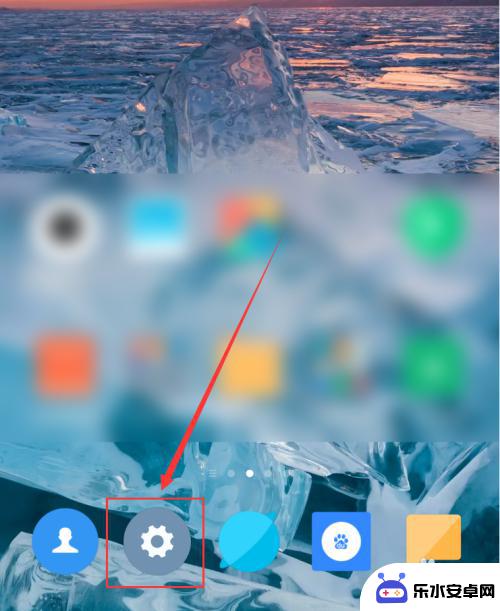 怎样设置手机自动翻转屏幕 手机自动旋转屏幕设置方法
怎样设置手机自动翻转屏幕 手机自动旋转屏幕设置方法在如今的移动智能设备时代,手机已经成为人们生活中不可或缺的一部分,随着手机功能的不断升级和创新,自动翻转屏幕成为了许多用户所追求的便利功能之一。通过手机自动旋转屏幕设置,用户可...
2024-01-25 14:28
-
 苹果手机如何解锁屏幕转动 苹果手机屏幕自动旋转怎么设置
苹果手机如何解锁屏幕转动 苹果手机屏幕自动旋转怎么设置苹果手机作为一款功能强大的智能手机,其屏幕自动旋转的功能在使用过程中十分便利,用户只需简单设置,便可实现屏幕随手机转动而自动旋转的功能。在使用手机时,如果发现屏幕未能随手机旋转...
2024-10-07 17:28
-
 手机屏幕斜了怎么调整 苹果手机旋转屏幕设置方法
手机屏幕斜了怎么调整 苹果手机旋转屏幕设置方法手机屏幕斜了怎么调整?对于苹果手机用户来说,旋转屏幕设置方法是非常简单的,只需要在设置中找到显示与亮度,然后打开自动旋转选项即可。这样手机屏幕就会根据手机的倾斜角度自动调整,让...
2024-09-30 10:24
-
 苹果手机屏幕不乱转了怎么设置 苹果手机屏幕旋转设置方法
苹果手机屏幕不乱转了怎么设置 苹果手机屏幕旋转设置方法苹果手机屏幕不再乱转了,是不是因为你做了一些设置的调整呢?苹果手机的屏幕旋转设置方法其实很简单,只需要在设置中找到显示与亮度选项,然后打开屏幕旋转开关即可,这样就可以保持屏幕在...
2024-07-05 08:24
-
 苹果手机如何设置方向 苹果手机如何设置屏幕旋转
苹果手机如何设置方向 苹果手机如何设置屏幕旋转苹果手机具有智能屏幕旋转功能,用户可以根据需要自由设置屏幕的方向,若想开启或关闭屏幕旋转功能,只需在设置中找到显示与亮度选项,然后点击屏幕旋转开关即可。苹果手机还支持锁定屏幕方...
2024-11-21 09:42
-
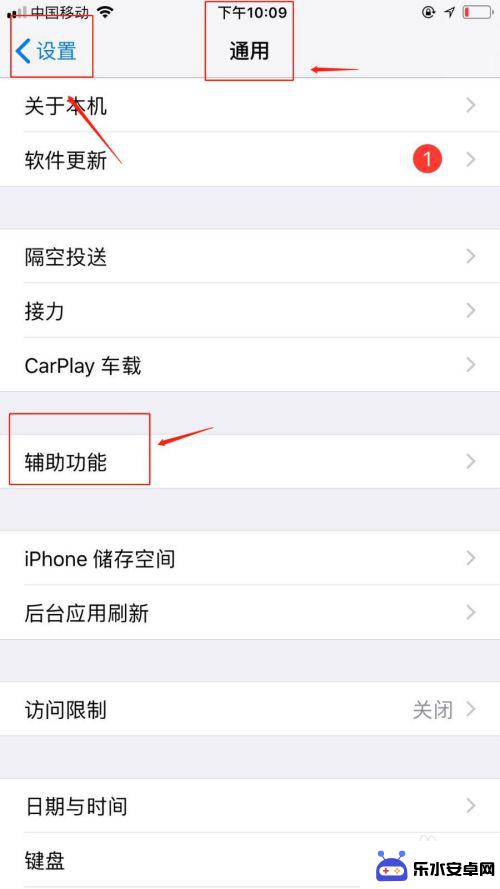 苹果手机怎么关闭屏幕翻转 苹果手机屏幕旋转关闭步骤
苹果手机怎么关闭屏幕翻转 苹果手机屏幕旋转关闭步骤苹果手机的屏幕翻转功能在某些情况下可能会给用户带来困扰,比如在床上看视频时屏幕不停地旋转,不过幸运的是苹果手机提供了关闭屏幕翻转功能的选项。想要关闭屏幕旋转功能,只需简单地进入...
2024-05-11 11:21
-
 苹果手机屏幕转动调节 苹果手机自动旋转屏幕怎么设置
苹果手机屏幕转动调节 苹果手机自动旋转屏幕怎么设置苹果手机的屏幕转动调节功能让用户可以根据需要自动或手动调节屏幕的方向,使手机在不同场景下更加方便使用,想要设置苹果手机自动旋转屏幕,只需要简单操作即可实现。用户可以通过进入设置...
2024-07-04 12:30
-
 如何控制手机屏幕自动旋转 手机自动旋转屏幕设置教程
如何控制手机屏幕自动旋转 手机自动旋转屏幕设置教程手机屏幕自动旋转是手机功能中的一项重要设置,它可以根据手机的倾斜角度自动调整屏幕的方向,对于许多用户来说,这个功能非常实用,但有时也会带来一些困扰。如果你想控制手机屏幕的自动旋...
2024-02-02 13:35
-
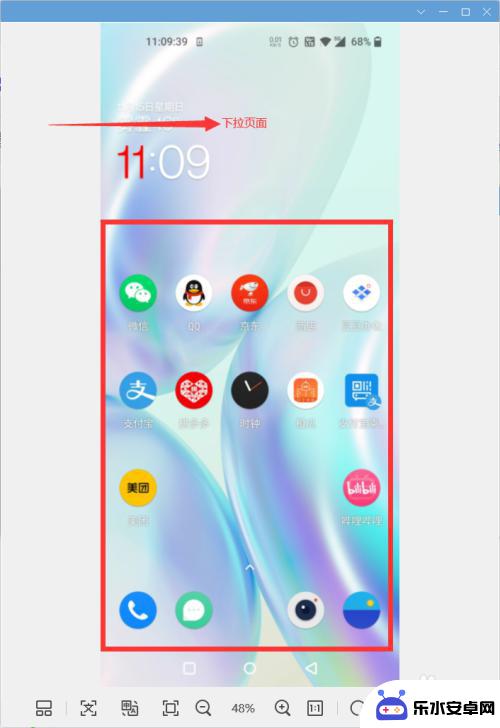 怎么设置一加手机屏幕旋转 一加8plus如何开启屏幕自动旋转
怎么设置一加手机屏幕旋转 一加8plus如何开启屏幕自动旋转一加手机是目前市面上备受欢迎的智能手机之一,其屏幕旋转功能让用户在使用手机时更加便捷,一加8plus作为该系列的一款新品,也拥有屏幕自动旋转的功能,让用户可以根据手机的姿势来调...
2024-07-14 16:22
热门教程
MORE+热门软件
MORE+-
 智能AI写作最新版免费版
智能AI写作最新版免费版
29.57MB
-
 扑飞漫画3.5.7官方版
扑飞漫画3.5.7官方版
18.34MB
-
 筝之道新版
筝之道新版
39.59MB
-
 看猫app
看猫app
56.32M
-
 优众省钱官方版
优众省钱官方版
27.63MB
-
 豆友街惠app最新版本
豆友街惠app最新版本
136.09MB
-
 派旺智能软件安卓版
派旺智能软件安卓版
47.69M
-
 黑罐头素材网手机版
黑罐头素材网手机版
56.99M
-
 拾缘最新版本
拾缘最新版本
8.76M
-
 沐风跑步打卡2024年新版本
沐风跑步打卡2024年新版本
19MB